Pada hari pertama saat saya prakerin di BLC Klaten saya belajar tentang instal linux dan mendapatkan masalah instal grub gagal.
kali ini saya akan memberikan tutorial tentang instalasi linux mint.A. Pendahuluan
- Linux Mint adalah sistem operasi Linux yang merupakan suatu distribusi Linux dengan basis Debian dan Ubuntu, dengan Linux Mint Debian Edition (LMDE) sebagai suatu alternatif yang sepenuhnya berbasis Debian. Aplikasi yang dapat berjalan di Ubuntu, juga bisa berjalan pada LinuxMint. Walaupun inti dari LinuxMint adalah Ubuntu, LinuxMint hadir dengan tampilan yang berbeda dengan Ubuntu.
- Pada saat prakerin di BLC telkom klaten, untuk persyaratannya harus memakai OS Linux, dan keunggulan dari Linux sendiri yaitu open source dan masih banyak lagi keunggulannya
- Menginstall OS Linux untuk syarat prakerin di BLC
D. Hal-Hal Yang Di Butuhka
- Iso / cd image Linuxmint-17.2
- Flashdisk / DVD
- Komputer / Laptop
- Siapkan media installasi yang sudah kita buat baik berupa flashdisk yang sudah berisikan Installer Linux.
- Setelah berhasil masuk kedalam media installasi layar akan menampilkan tampilan seperti ini dalam contoh menggunakan Linux Mint
- Pilih Start Linux Mint
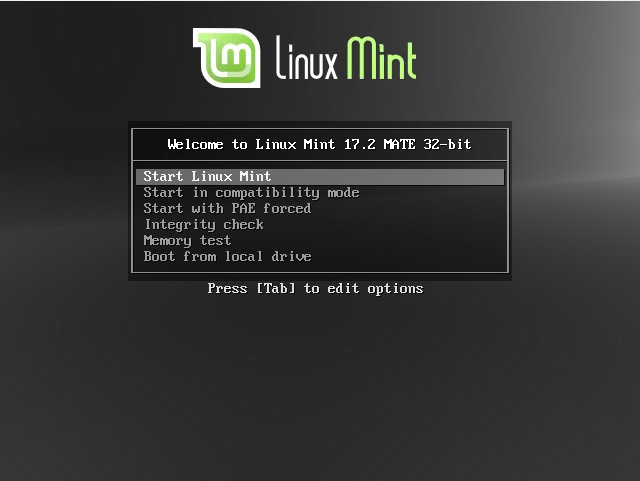
- Pilih Install Linux Mint yang berlogo CD
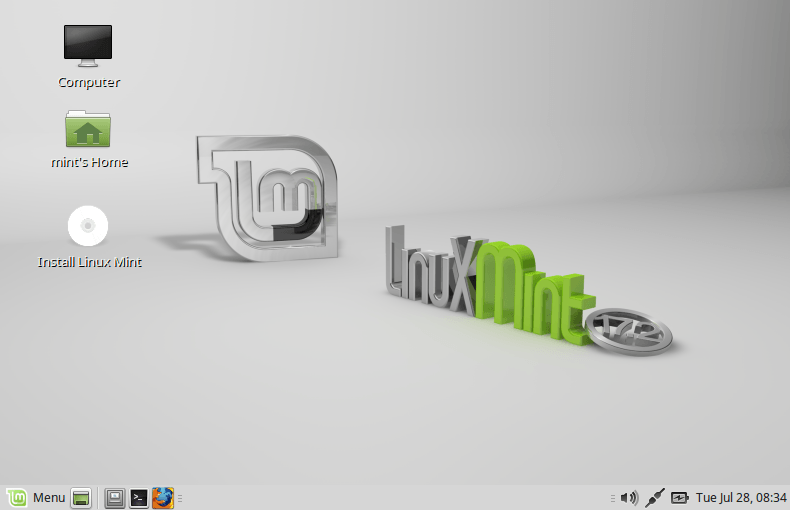
- Pilih Bahasa, Gunakan saja English agar terbiasa kemudian klik Continue
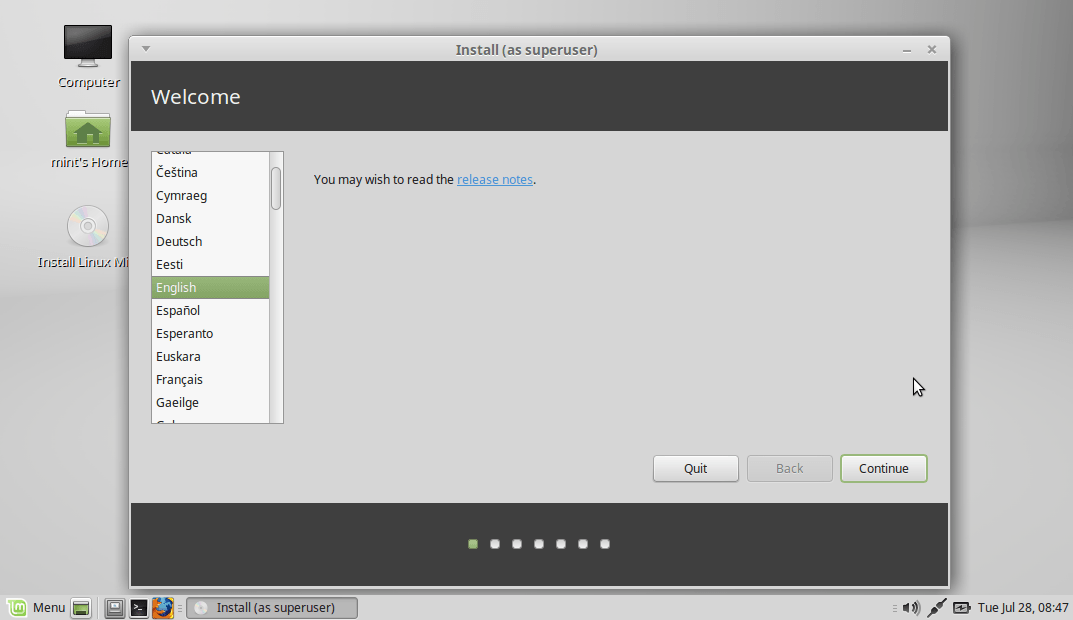
- Akan muncul kelengkapan keperluan installasi Linux Mint seperti, Harddisk minimal 9GB keatas, terhubung ke arus listrik, dan opsional terhubung ke internet. Setelah mendapati tampilan tersebut kembali klik Continue

- Jika laptop/PC sobat masih baru dan belum ada data, bisa gunakan otomatis dengan pilihan pertama “Erase disk and install Linux Mint” atau jika sobat ingin DUAL BOOT dengan Windows atau ingin kostumisasi kapasitas harddisk yang dibutuhkan maka admin sarankan pilih”Something else” kemudian klik lagi Continue
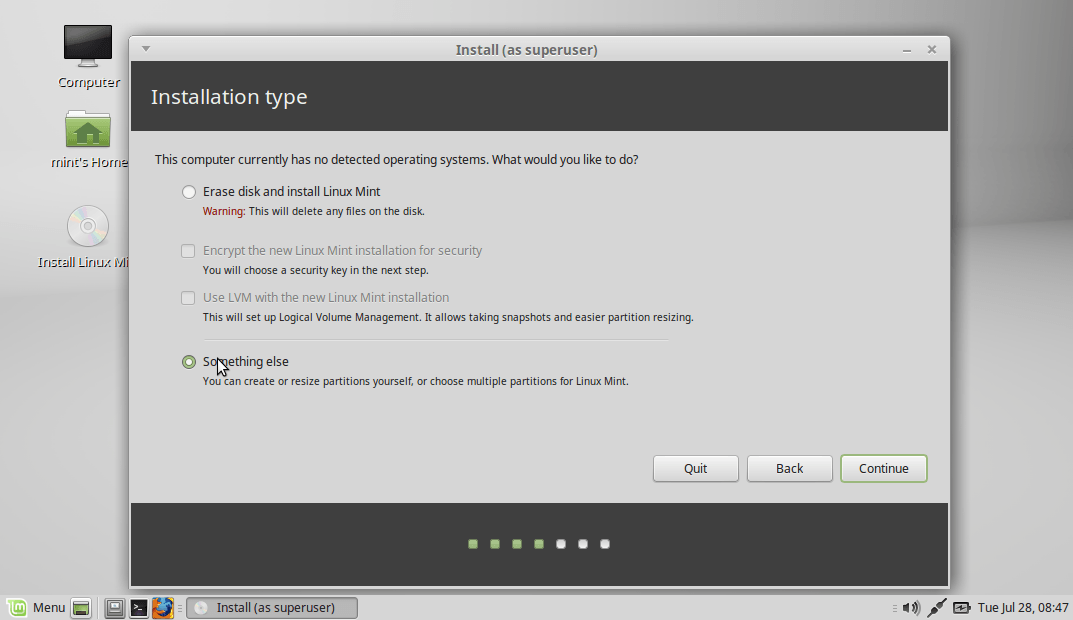
- Pilih partisi kosong yang akan kita install Linux, admin asumsikan sobat sudah menyediakan kapasitas kosong untuk keperluan install Linux Mint. Kemudian pilih simbol plus “+” untuk mengolah menjadi beberapa partisi
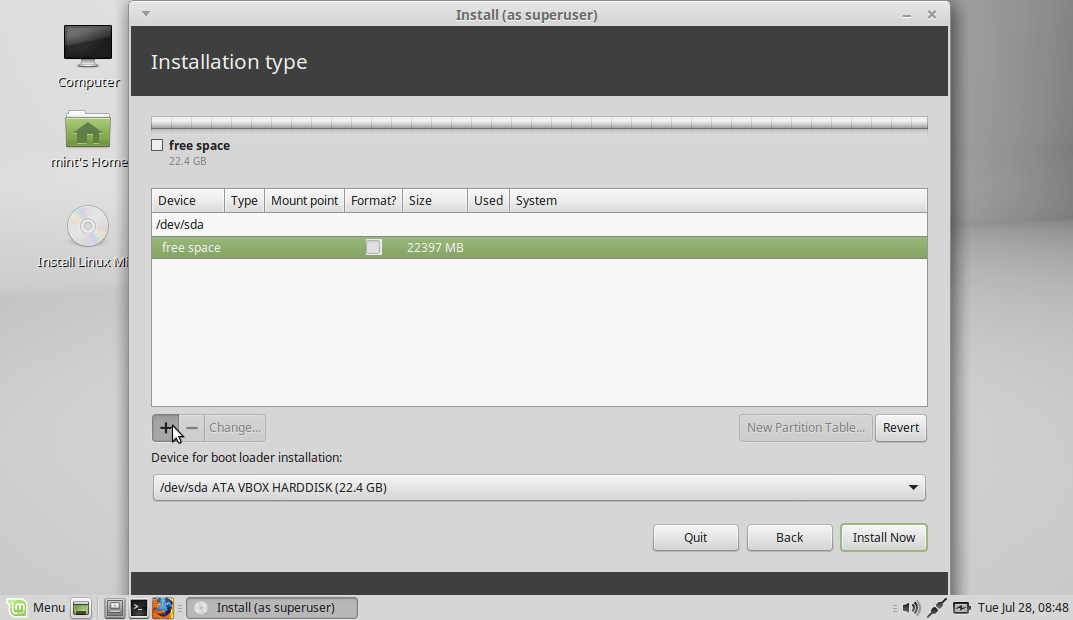
- Tambahkan 2Gb sebagai SWAP. untuk swap di anjurkan 2x ukuran RAM. Konfigurasinya harap mengikuti contoh dibawah ini kemudian klik OK
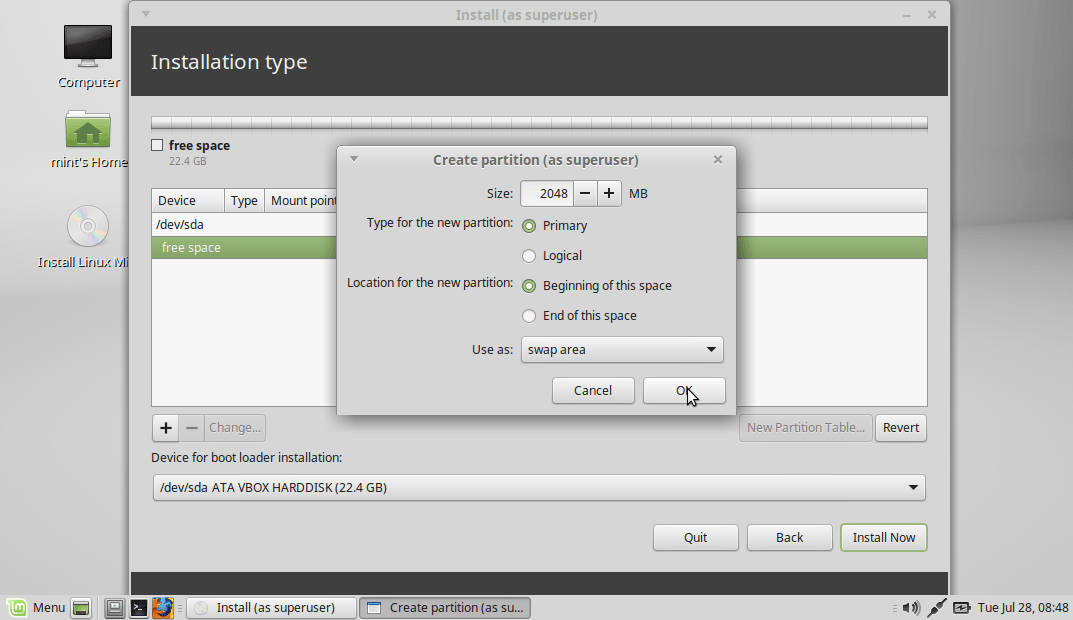
- Setelah berhasil membuat partisi untuk RAM. Silakan sobat kembali untuk membuat partisi System Linux atau pada Windows kita mengenalnya dengan partisi Local Disk C. Konfigurasinya ikuti contoh seperti ini
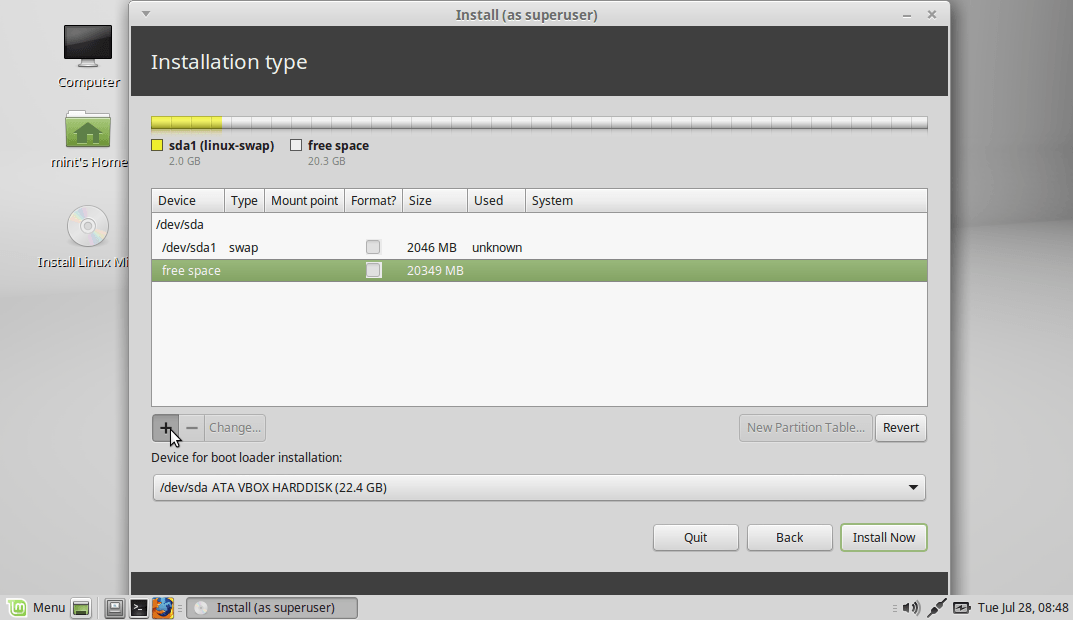
- Pada type for the new partition pilih Primary, Location pilih Begining of the space, Use as: Ext4 journaling file system dan terakhir Mount Point isikan slash “/” yang berarti sebagai direktori sistem milih Linux atau folder “root” istilahnya
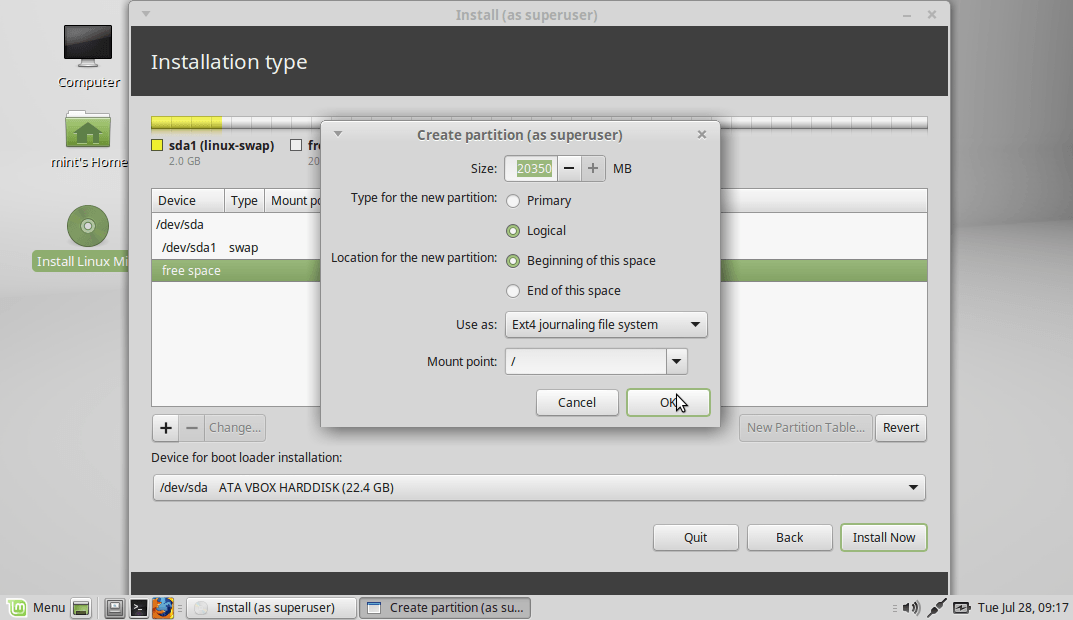
- Setelah selesai membuat partisi sistem, Sobat bisa langsung klik Install Now!!
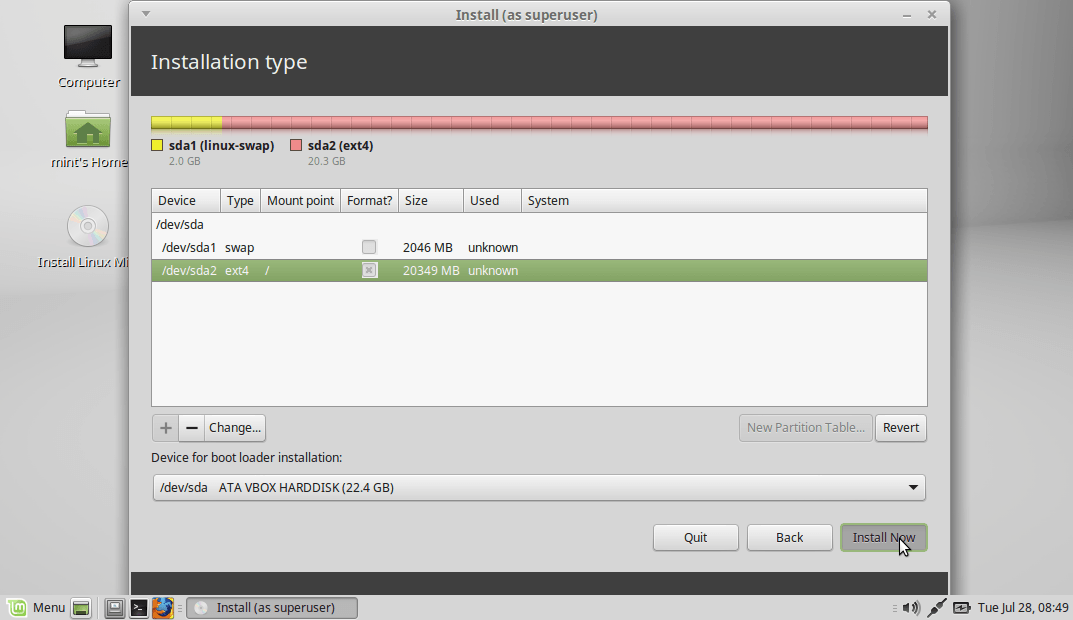
- Muncul konfirmasi settingan bisa langsung klik Continue lagi
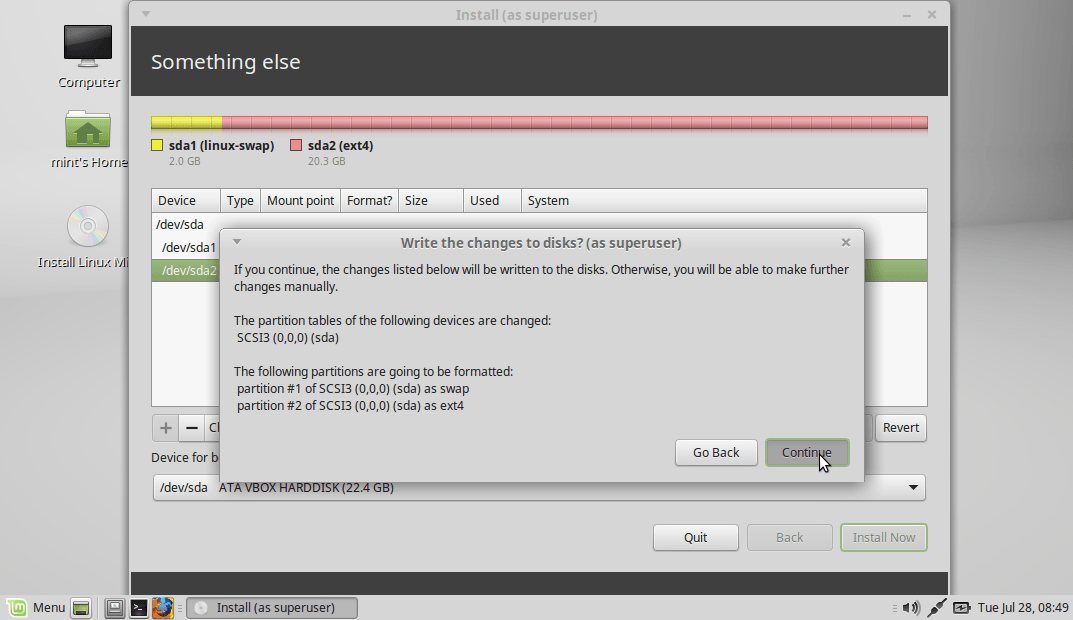
- Pilih wilayah untuk mengatur waktu berdasarkan GMT
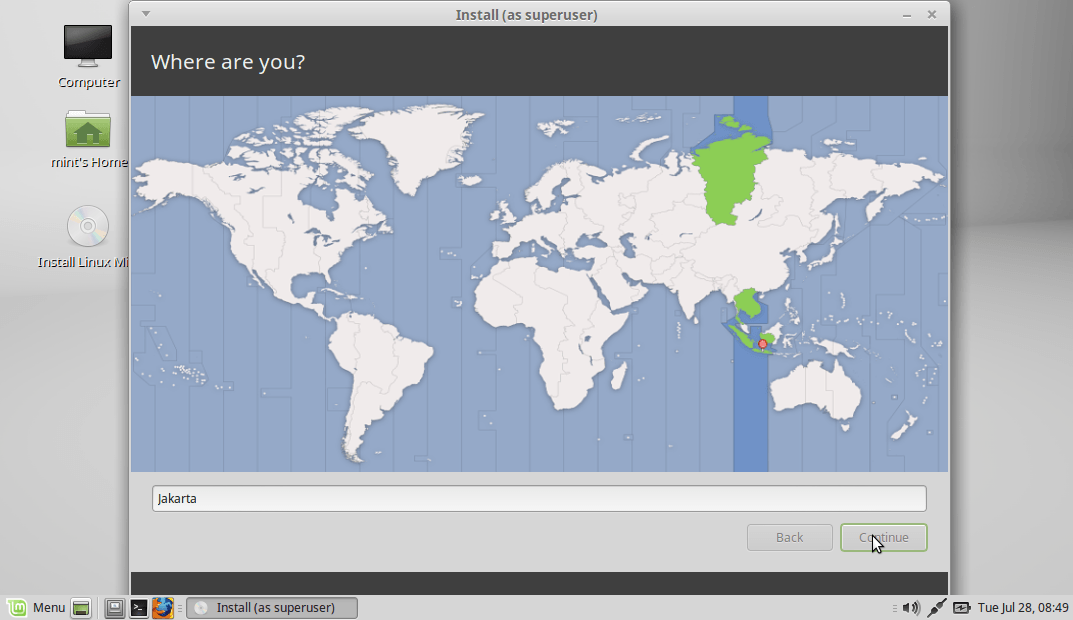
- Pilih struktur keyboard, langsung saja continue karena umumnya menggunakan tipe English (US) atau jika berbeda silakan atur dengan layout keyboard laptop/PC yang sobat punya.
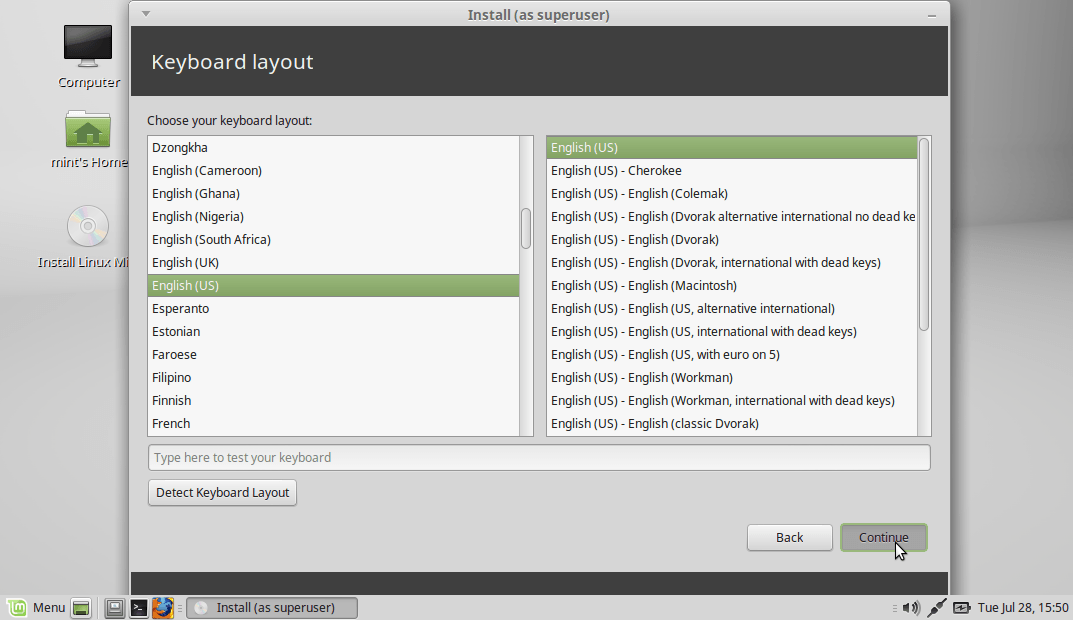
- Bagian terakhir isi nama lengkap sobat, nama laptop/PC yang sobat pakai. Wajib isi username dan password sobat karena setiap kita akan menginstall aplikasi maka sobat akan ditanyakan password root nya karena itu bentuk kemanan yang Linux tawarkan. Jika sudah bisa langsung klik Continue
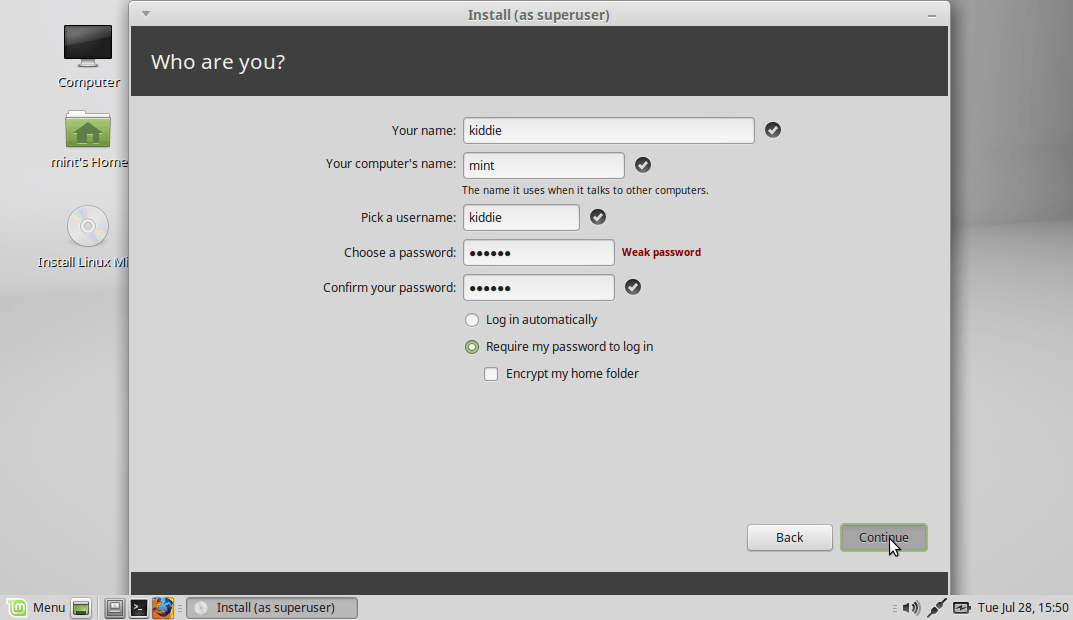
- Tunggu proses installasi selesai sampai muncul konfirmasi melakukan restart atau lanjutkan untuk menggunakan linux dengan model live CD
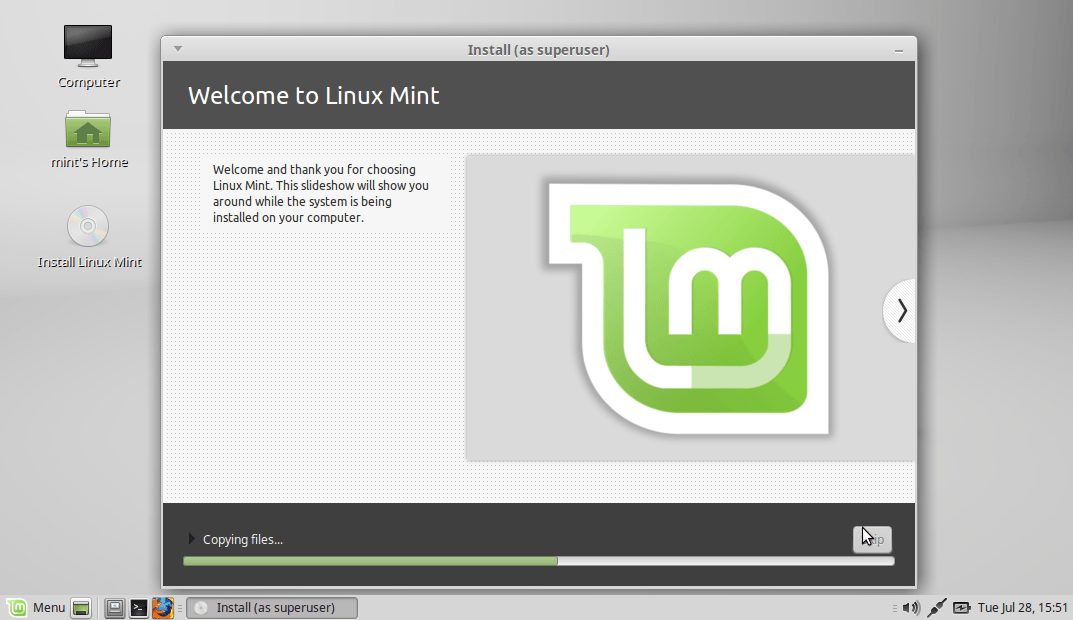
- pada saat instalasi tiba tiba saya mendapatkan permasalahan yaitu :
F. Permasalahan (GRUB Hilang)
# Cek Partisi hardisk :
~$ sudo fdisk -l
Pada gambar diatas (Terminal) menunjukan bahwa lokasi installasi Ubuntu saya ada pada partisi /dev/sda6, mungkin berbeda pada partisi kalian.
# Mount partisi Ubuntu kalian :
~$ sudo mount /dev/sda(*) /mnt
(*)Sesuaikan dengan letak partisi Linux kalian
# Install GRUB ke partisi yang sudah di mount :
~$ sudo grub-install --root-directory=/mnt/ /dev/sda
# Update GRUB :
Proses update ini penting untuk me-refresh grub yang baru saja kalian install.
~$ sudo update-grub
3. Langkah terakhir, restart PC/Laptop sahabat untuk melihat hasil nya apakah grub yang tadi sudah di install berjalan baik saat booting atau belum.
Sekian tutorial Cara Install Linux Mint!!. Untuk distro linux lainnya turunan Debian seperti ubuntu dan lainnya hampir sama untuk proses installasinya.. Jika ada yang kurang jelas atau ingin ditanyakan bisa tanyakan langsung caranya tulis aja di komentar !!!
Terima Kasih !!!!
Wasssalamualaikum Wr Wb























Mantap Gan Teruskan..
BalasHapusmatur nuwon.
Hapus